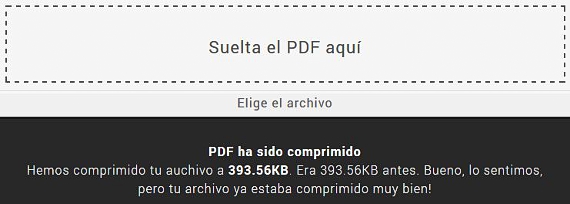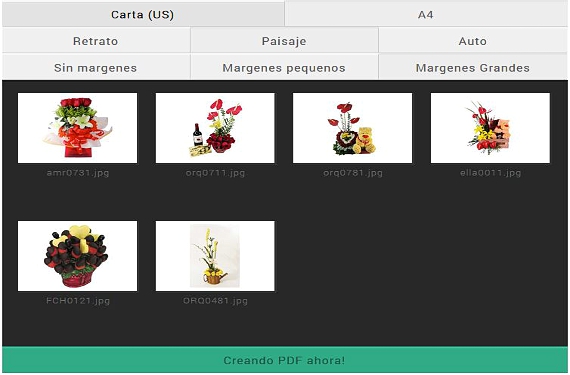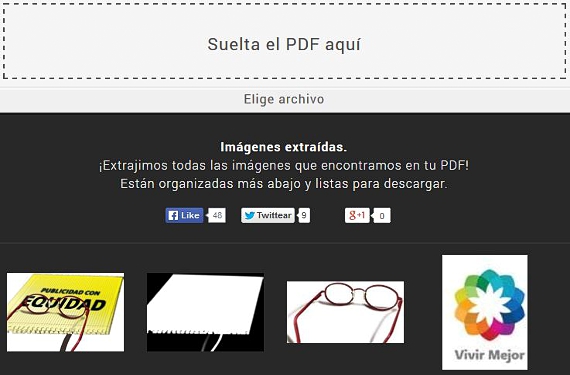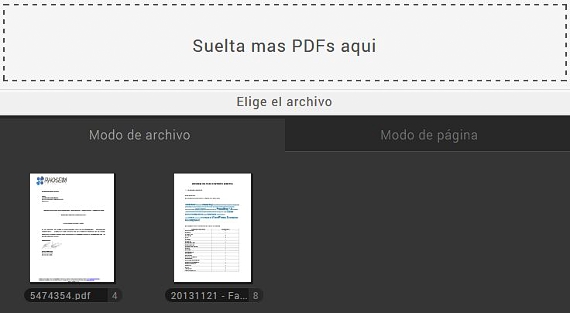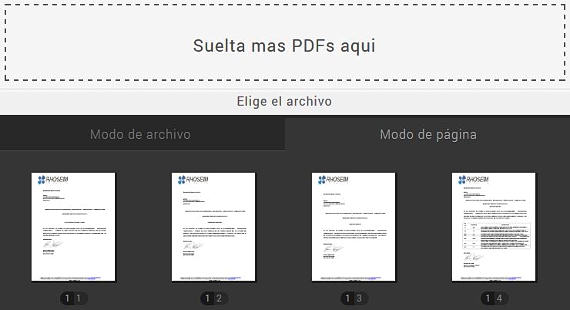SmallPDF je web aplikacija koja trenutno nudi mogućnost rada s četiri vrlo važne funkcije i među kojima ćemo barem jednu često koristiti. Kako se radi o internetskoj aplikaciji, možemo je pokretati na Windowsima, Linuxu ili Macu, što je situacija zbog činjenice da je za pokretanje SmallPDF potreban samo dobar internetski preglednik.
Ya prethodno smo spomenuli prijavu koja nam je pružila veliki broj usluga prilikom rada s različitim datotekama koje smo kasnije mogli obraditi u PDF SmallPDF dodatak koji bismo trebali uzeti u obzir jer ovaj mrežni alat ne zahtijeva registraciju za rad sa svakom od naših datoteka, proces koji se izvodi u stvarnom vremenu.
Različite usluge za upotrebu sa SmallPDF-om
Jednom kad krenemo prema SmallPDF Uz internetski preglednik, u gornjem dijelu (traka sa opcijama) i dolje desno pronaći ćemo usluge koje nude njihovi programeri, a to su:
- Stisni PDF. Ovom uslugom SmallPDF korisnik može komprimirati PDF datoteku u manju veličinu kako bi je mogao poslati e-poštom.
- Slika u PDF. U slučaju da trebamo imati nekoliko slika u PDF datoteci, ovom opcijom to možemo postići bez problema i u stvarnom vremenu. Može se koristiti više opcija, među njima uglavnom margine i proporcije slika.
- PDF u sliku. Može se dogoditi i obrnuto, što znači da ako smo u određenom trenutku nabavili PDF datoteku sa slikama integriranim u nju, pomoću ove usluge sve ih možemo izdvojiti na svoje računalo i u jpeg formatu.
- Spoji PDF. Pomoću ove funkcije imat ćemo mogućnost spajanja jednog ili više PDF dokumenata u jednu datoteku.
Spojite više PDF dokumenata u jedan sa SmallPDF
Smatramo da je ovo jedna od najvažnijih funkcija koju nudi ova imenovana web aplikacija SmallPDF, zbog čega ćemo pokušati biti malo eksplicitniji u korištenju nekih njegovih karakteristika uključenih u njegovo sučelje. Jednom kada odaberemo ovu uslugu dolje desno (kao što smo gore predložili), odmah će se prikazati mali okvir u kojem se sugerira korisniku da povucite do svih onih slika koje želite obraditi; nakon toga i malo niže, prikazat će se 2 radna jezička:
- Način arhiviranja.
- Režim stranice.
U prvom načinu rada pridružit ćemo sve te PDF datoteke u jednu, bez obzira na bilo koju vrstu odabira stranice ili slučajni redoslijed koji bi netko mogao poželjeti.
Radeći u načinu rada stranice imamo bolje značajke, gdje će korisnik pregledati sve stranice svake svoje datoteke prikazane na jednom ekranu. Tamo ih možete preurediti prema našoj potrebi, a možemo i eliminirati bilo koji od njih ako je to naša potreba. Da bismo postigli ovu posljednju opciju, u tom trenutku moramo samo postaviti miš preko svake stranice mali X će biti prikazan u gornjem desnom uglu, isto što će klik na nju učiniti da ta stranica odmah nestane.
Nakon što smo naručili svaku stranicu PDF datoteka koje smo prethodno uvezli u ovu uslugu SmallPDF, korisnik može koristiti završno dugme koje kaže «kombinirati PDF«, Sve dok se već slažemo s novom strukturom rezultirajućeg dokumenta.
Kao što se možemo diviti, SmallPDF Oni nude zanimljive alternative pri radu s različitim PDF dokumentima, web aplikaciju koja je potpuno besplatna i koja ne zahtijeva bilo kakvu vrstu registracije naših podataka i informacija. Programer SmallPDF Nije ograničila upotrebu svake od svojih usluga, tražeći samo malu donaciju od 3 dolara za one koji žele surađivati na njenom radu.
Više informacija - PDF Burger: veličanstveni upravitelj PDF datotekama
Web - SmallPDF